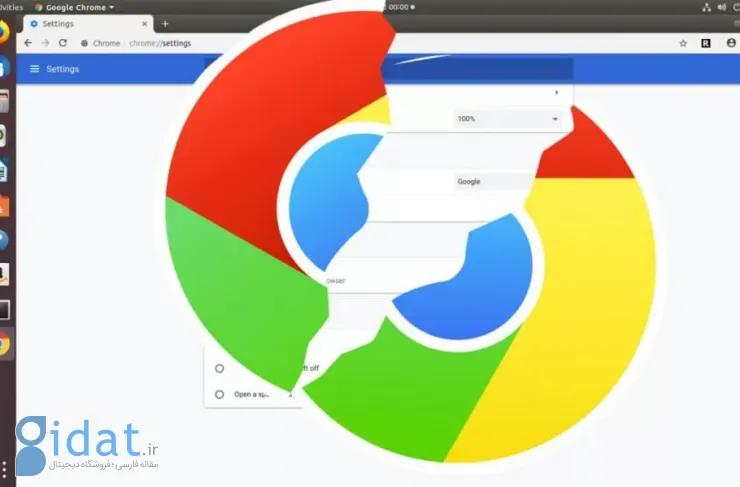
در این مطلب دلایل بازنکردن و عدم نمایش سایتها در گوگل کروم را بهعنوان یکی از آشناترین مشکلات برای کاربران ایرانی بررسی میکنیم.
گوگل کروم از محبوبترین مرورگرهای وب در دنیا است که میلیونها کاربر روزانه در گوشی یا کامپیوتر خود از آن استفاده میکنند. اما گاهی اوقات ممکن است کاربران با مشکلی مواجه شوند که برای ما ایرانیها احتمالاً بسیار آشنا است و در آن گوگل کروم هیچ سایتی را باز نمیکند. در این مقاله بهطورکامل و دقیق بررسی میکنیم چرا گوگل کروم هیچ سایتی را باز نمیکند و راهکارهایی کاربردی برای رفع این مشکل ارائه خواهیم کرد.
فهرست مطالب
گوگل کروم معمولاً عملکرد پایداری دارد. بااینحال، برخی کاربران ممکن است با مشکلاتی روبهرو شوند که در آن، کروم هیچ وبسایتی را بارگذاری نمیکند. این اختلال ممکن است روی کامپیوتر یا موبایل شما رخ دهد و دلایل متعددی داشته باشد.
بهطورکلی، دلایل زیادی میتواند در باز نشدن سایتها در گوگل کروم دخیل باشد. در ادامه به توضیح این دلایل خواهیم پرداخت، اما معمولاً مشکل یکی از این سه مورد خواهد بود:
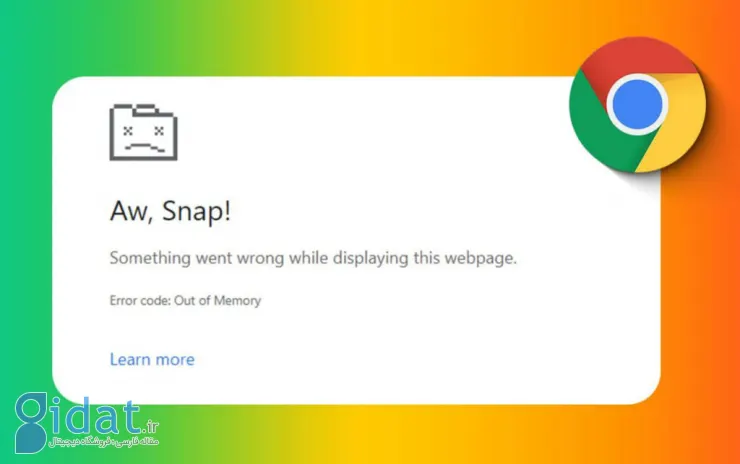
بنابراین همیشه برای شروع بهتر است مطمئن شوید که اینترنت شما متصل است و بهدرستی کار میکند. برای تست این موضوع، میتوانید یک برنامه دیگر مانند تلگرام یا مرورگر دیگری مانند فایرفاکس را اجرا و امتحان کنید. اگر این موارد هم بهدرستی کار نمیکنند، پس مشکل از اینترنت شما است و نه کروم.
همچنین در بسیاری از موارد اپراتورهای ارائهدهنده اینترنت شما ممکن است با مشکلاتی مواجه شده باشند که سایتها نمایش داده نمیشود. در این شرایط نیز میتوانید دسترسی سایر اپلیکیشنها به اینترنت را بررسی کنید یا حتی یکبار حالت پرواز گوشی خود را فعال و غیرفعال کنید!
خطاهای دیگری نیز در گوگل کروم ممکن است برای شما ظاهر شود. برای مثال اگر با پیغام «Your connection is not private» مواجه شدهاید در مطلب «رفع خطای اتصال شما خصوصی نیست در گوگل کروم» به حل آن پرداختهایم.
دلایل زیادی وجود دارند که باعث میشوند گوگل کروم در ویندوز یا مک هیچ سایتی را باز نکند. در ادامه به برخی از آنها اشاره خواهیم کرد.
گاهی زمانی که هیچ سایتی روی گوگل کروم باز نمیشود، ممکن است فایلهای آن دچار خرابی شده باشند. برای حل این مشکل:
همچنین بعضی از افزونهها ممکن است باعث قطع کامل دسترسی کروم به اینترنت شوند.
برای بررسی این موضوع، میتوانید کروم را در حالت ناشناس یا Incognito اجرا کنید. اگر وبسایت موردنظر شما در این حالت باز شدند، احتمالاً یکی از افزونهها عامل بروز مشکل است.
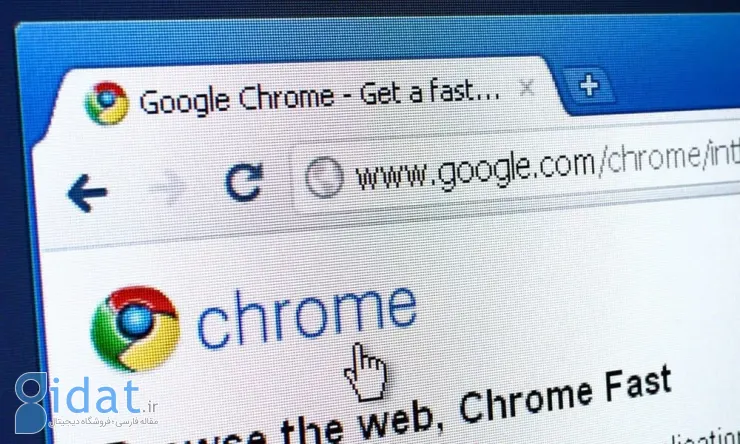
با مراجعه به مسیر chrome://extensions میتوانید افزونهها را غیرفعال کرده و مرورگر را مجدد بررسی کنید.
برخی آنتیویروسها یا فایروالهای سیستم نیز ممکن است دسترسی کروم به اینترنت را مسدود کرده باشند. در این صورت:
استفاده از ابزارهای VPN یا پروکسی ناپایدار میتواند مانع دسترسی کروم به سایتهای اینترنتی شود. برای بررسی این مورد:
8.8.8.8 و 8.8.4.4)درصورتیکه تنظیمات داخلی مرورگر تغییر یافته و باعث ایجاد مشکل شده باشند، بازگشت کامل تنظیمات به حالت اولیه میتواند راهحل مناسبی باشد. برای این کار:
بههمینترتیب، در گوشیهای هوشمند اندرویدی و آیفون نیز ممکن است مشکل مشابهی رخ دهد و سایتها به درستی باز نشوند. در ادامه مهمترین دلایل بروز این اختلال در نسخه موبایل گوگل کروم را بررسی میکنیم.
در اولین قدم لازم است بررسی کنید که اتصال اینترنت برقرار است یا خیر. اگر اپلیکیشنهای دیگر نیز به اینترنت متصل نمیشوند، مشکل از شبکه شما است. اما اگر فقط گوگل کروم دچار مشکل شده، میتوان با تغییر DNS به سرورهای معتبر، مشکل را بررسی کرد.
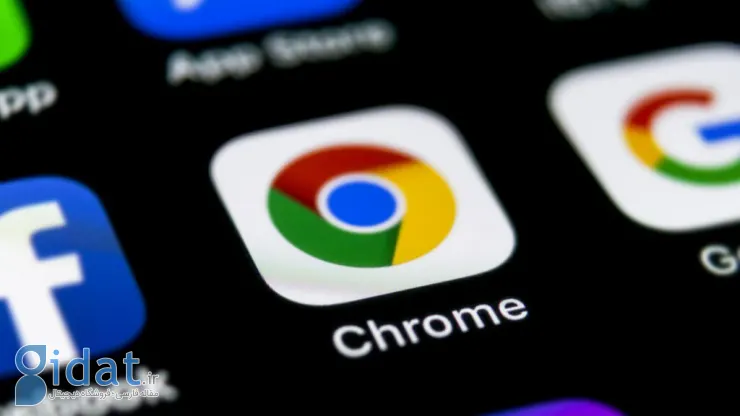
برای تغییر DNS در گوشی (محل قرارگیری منوها و گزینهها ممکن است متفاوت باشند):
8.8.8.8 و 8.8.4.4 را وارد کنید.همچنین دادههای ذخیرهشده در اپلیکیشن گوگل کروم ممکن است منجر به اختلال در عملکرد آن شوند. برای پاکسازی این دادهها:
پیش از اینکه اقدام به پاککردن دادهها کنید، بهتر است به این نکته توجه داشته باشید که انجام این کار موجب خروج از حساب کاربری گوگل و حذف اطلاعات شما خواهد شد.
در برخی گوشیها، سیستمعامل ممکن است اجازه فعالیت به کروم در پسزمینه را ندهد. این مسئله بهویژه در زمان استفاده از شبکههای ناپایدار، ممکن است منجر به عدم بارگذاری سایتها شود. اگر با روشهای قبلی مشکل شما برطرف نشد، میتوانید این موارد را امتحان کنید:
استفاده از برخی اپهای امنیتی یا VPNها ممکن است اتصال گوگل کروم به اینترنت را مختل کند. درصورت استفاده از این نوع برنامهها، بهصورت آزمایشی آنها را غیرفعال کنید و عملکرد مرورگر را بررسی کنید.
نهایتاً اگر هیچ یکی از موارد اشاره شده به شما کمکی نکرد، شاید نسخه نصبشده گوگل کروم دچار خطا شده یا با نسخه سیستمعامل شما ناسازگار است. در این صورت:
سؤال «چرا گوگل کروم هیچ سایتی را باز نمیکند؟» یکی از مشکلات رایج کاربران این مرورگر است و احتمالاً شما هم با آن مواجه شده باشید. این مشکل آزاردهنده میتواند در نسخههای موبایل یا دسکتاپ رخ دهد. همانطور که در مطلب توضیح دادیم؛ در این شرایط بررسی اتصال اینترنت، تنظیمات DNS، پاکسازی کش و دادهها، غیرفعالسازی افزونهها میتواند به شما کمک کند. درصورت نیاز نیز بازگشت تنظیمات به حالت اولیه یا نصب مجدد مرورگر معمولاً مشکل را برطرف میکنند.
این مشکل ممکن است به دلایلی مانند اختلال در اتصال اینترنت، خراب شدن کش مرورگر، تداخل افزونهها، محدودیت فایروال یا تنظیمات نادرست DNS و پروکسی ایجاد شود.
دلایلی مانند قطع بودن اینترنت، آسیب دیدن کش برنامه، تداخل VPNها، محدودیتهای سیستمعامل یا نیاز به بهروزرسانی مرورگر میتوانند از باز کردن سایتها در گوگل کروم جلوگیری کنند.
پاک کردن کش باعث حذف فایلهای موقت میشود، اما پاک کردن کامل دادهها ممکن است اطلاعات ورود، تنظیمات و تاریخچه مرورگر را نیز حذف کند.
در کامپیوتر، با مراجعه به آدرس chrome://settings/reset و انتخاب گزینه «Restore settings to their original defaults» میتوان مرورگر را به حالت اولیه برگرداند. در گوشی نیز میتوان با پاک کردن دادههای اپلیکیشن، عملکرد مشابهی را انجام داد.
پاسخ ها